Hỗ trợ tư vấn
Tư vấn - Giải đáp - Hỗ trợ đặt tài liệu
Mua gói Pro để tải file trên Download.vn và trải nghiệm website không quảng cáo
Tìm hiểu thêm »Tính năng chia sẻ vị trí đã được các ứng dụng nhắn tin miễn phí phát triển như Facebook Messenger, Tango, Zalo... tích hợp sẵn vào phần mềm. Người dùng sẽ không cần nhắn tin địa chỉ hiện tại và hướng dẫn bạn bè mình đi đến địa điểm đấy như thế nào nữa, rất đơn giản chỉ với 1 chạm chúng ta sẽ nhanh chóng chia sẻ vị trí hiện tại cho người khác trên cửa sổ chat của Zalo. Thậm chí nếu trong quá trình đó chúng ta có thay đổi địa điểm mà không cần lo lắng gì bởi tính năng theo dõi vị trí hiện tại cũng sẽ được phát huy vô cùng hiệu quả.
Để tiến hành chia sẻ vị trí, đầu tiên các bạn hãy vào màn hình chat với người muốn gửi vị trí sau đó nhấn nút hình ... ở góc dưới màn hình. Ở menu hiện ra các bạn chọn nút Vị trí.
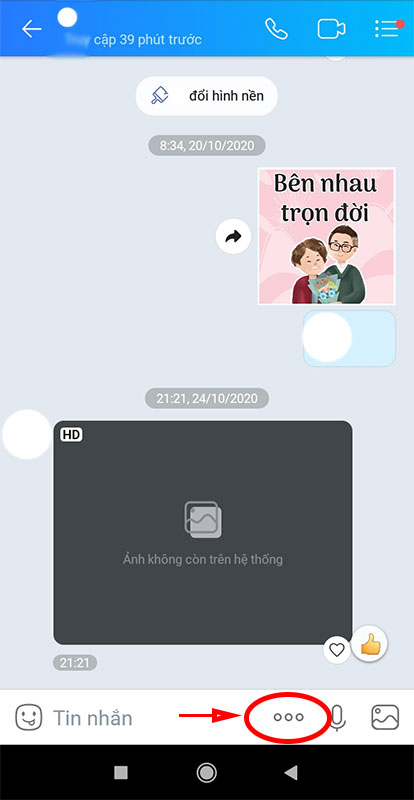
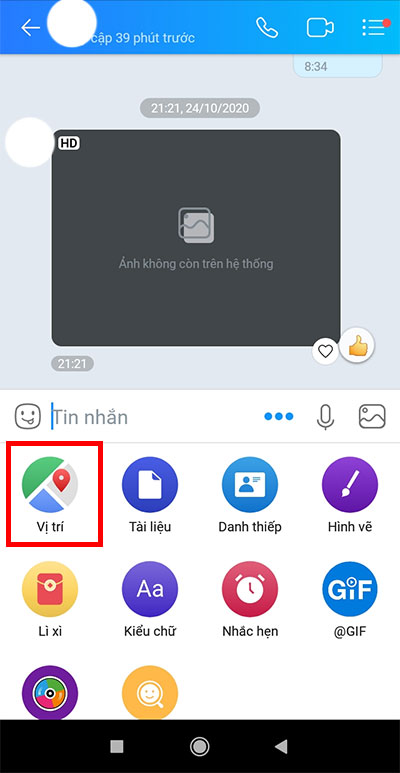
Hộp thoại yêu cầu quyền truy cập hiện ra, các bạn nhấn nút Cho phép. Chọn tiếp nút Gửi vị trí hiện tại của bạn. Hoặc bạn cũng có thể chỉ định một địa chỉ cụ thể đã có trên Google Maps ở các địa chỉ hiện ra phía dưới.
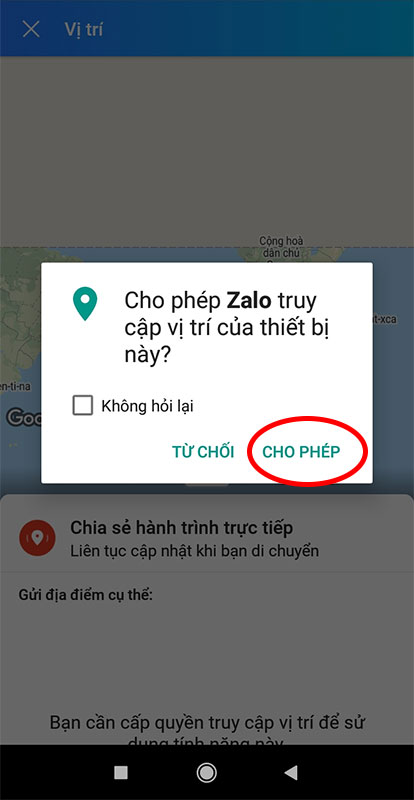
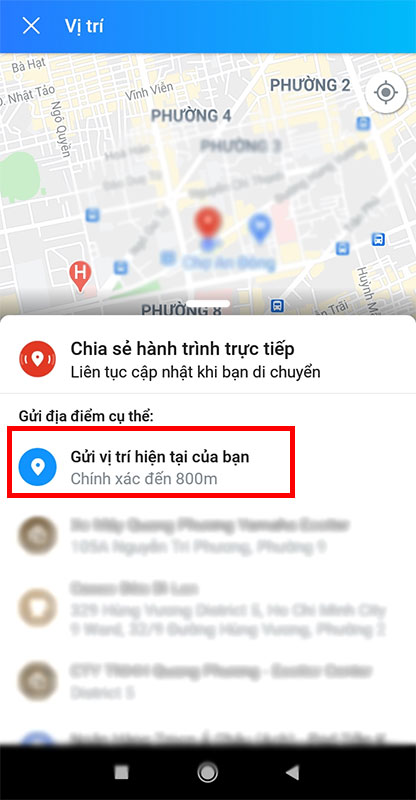
Bảng thông báo xác nhận gửi hiện ra, nhấn chọn Có. Sau khi người nhận nhận được vị trí, chỉ cần nhấn vào nó để hiện ra vị trí chính xác của bạn trong Google map.
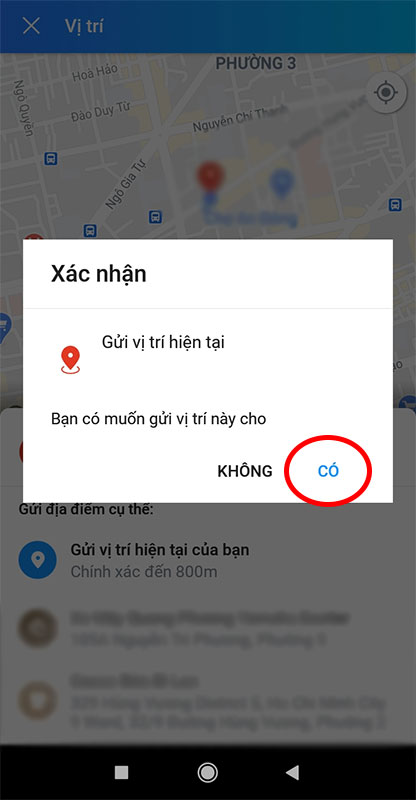
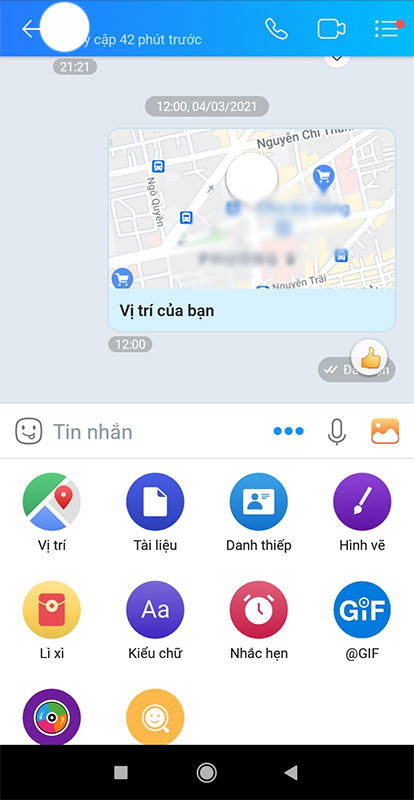
Bước 1:
Lựa chọn 1 người bạn trong danh sách bạn bè trò chuyện mà bạn muốn chia sẻ vị trí.
Tại ô nhập tin nhắn hãy nhấn đến biểu tượng đính kèm file, rất nhiều tính năng mới xuất hiện cho phép lựa chọn, hãy chọn đến Vị trí.
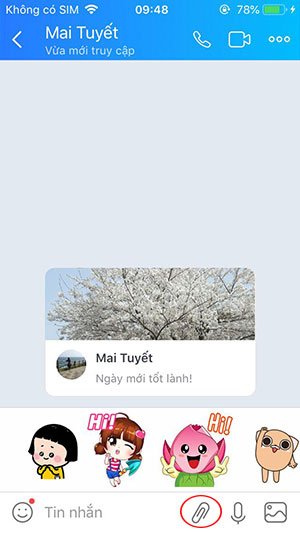
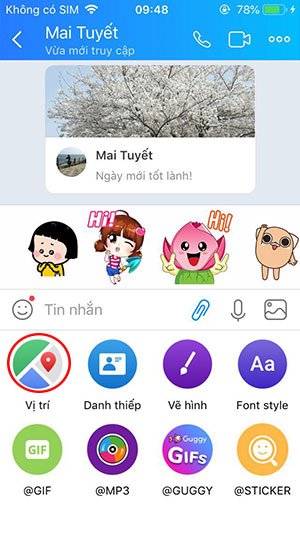
Bước 2:
Lúc này nếu trước đây chưa cho truy cập vị trí thì trên ứng dụng sẽ xuất hiện cửa sổ Chọn vị trí --> Cho phép truy cập.
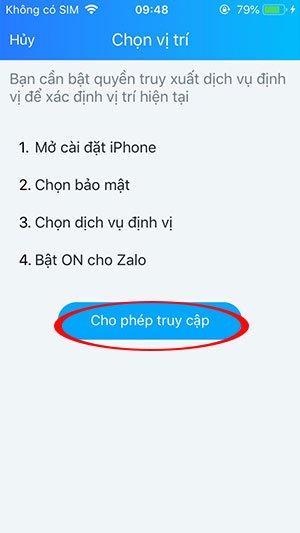
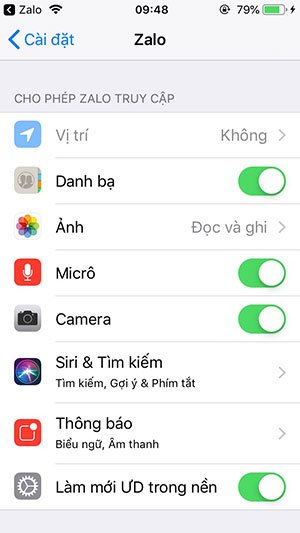
Bước 3:
Mở ứng dụng Cài đặt trên máy, sau đó tìm đến mục Quyền riêng tư.
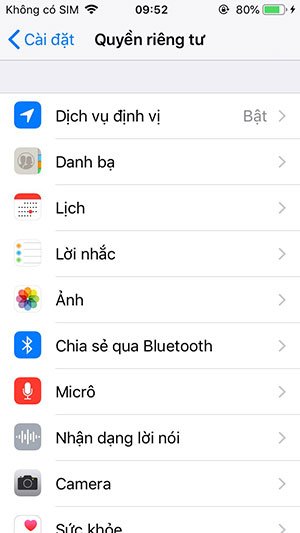
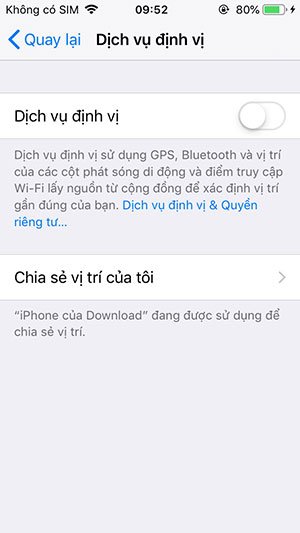
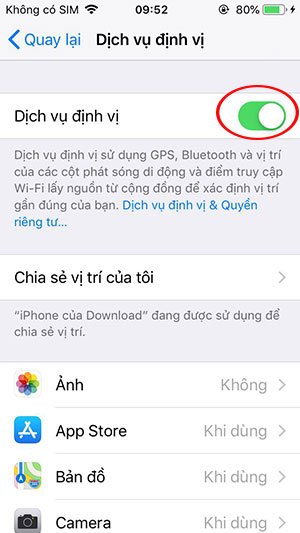
Tại giao diện Quyền riêng tư nhấn chọn mục Dịch vụ định vị và gạch sang ngang mục Dịch vụ định vị để bật định vị cho thiết bị.
Tiếp đó hãy kéo xuống phía dưới để kiểm tra xem tính năng định vị đã được bật cho Zalo hay chưa. Nếu đang để Không hãy chọn sang Khi dùng ứng dụng.
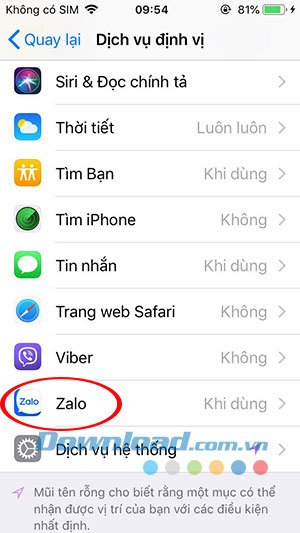
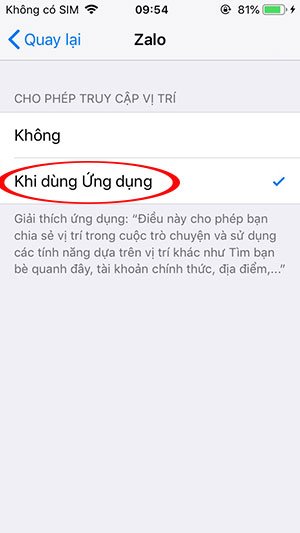
Bước 4:
Quay lại mở ứng dụng chat Zalo của bạn và kích chọn vào tính năng vị trí đã nói ở bước 1 chúng ta sẽ thấy vị trí của bạn được cập nhật, hãy chọn 1 vị trí chính xác nhất của mình bằng cách chạm vào lựa chọn đó.
Sau đó sẽ có cửa sổ nhỏ Xác nhận để xác nhận bạn muốn gửi vị trí đến người bạn đã chọn --> Có.
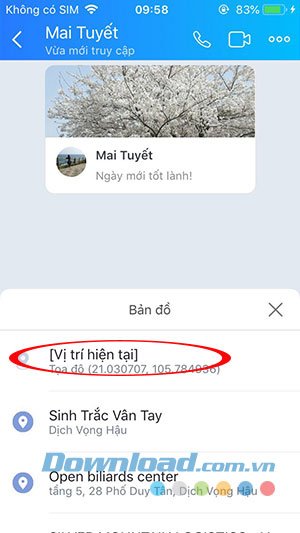
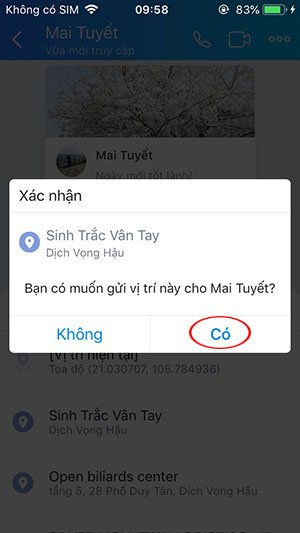
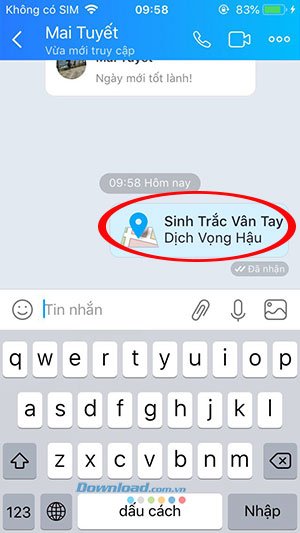
Người nhận được chia sẻ này từ bạn chỉ cần nhấn chọn vào vị trí đó sẽ bung ra bản đồ để đi đến vị trí đó.
Trên đây chúng tôi đã hướng dẫn các bạn cách chia sẻ vị trí hiện tại trên Zalo rất đơn giản. Hi vọng hướng dẫn này sẽ giúp mọi người nhanh chóng đến địa điểm được chia sẻ 1 cách nhanh chóng nhất với bản đồ rất chi tiết.
Theo Nghị định 147/2024/ND-CP, bạn cần xác thực tài khoản trước khi sử dụng tính năng này. Chúng tôi sẽ gửi mã xác thực qua SMS hoặc Zalo tới số điện thoại mà bạn nhập dưới đây: